将手机截图设置为壁纸,是一种既能展现个性化风格,又能快速美化屏幕的实用技巧,无论是保存了重要信息、有趣对话,还是偶然捕捉到的美景,通过简单的设置步骤,这些截图都能成为独特的手机背景,以下是针对不同系统的详细操作指南与实用建议,帮助用户轻松实现这一功能。
iOS系统设置方法
-
保存截图至相册
使用iPhone截屏后(同时按下侧边键与音量加键),图片会自动保存在“相册-最近项目”中,若需调整截图范围,可点击左下角缩略图进入编辑模式,裁剪掉多余部分,确保最终画面比例适合屏幕。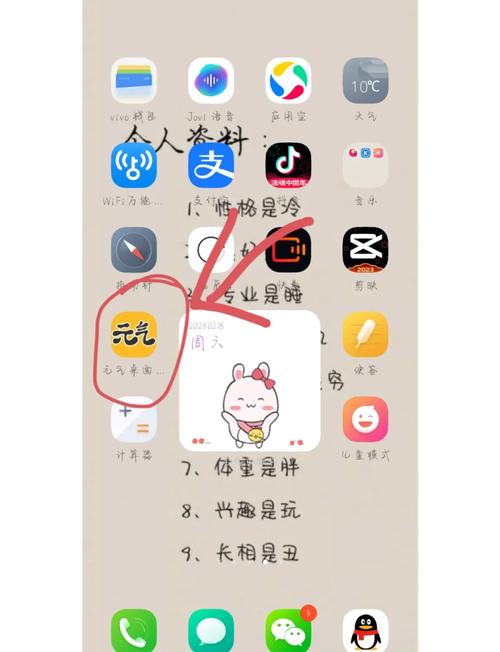
-
设为壁纸的步骤
- 打开设置-墙纸-添加新墙纸,选择“照片”中的目标截图。
- 双指缩放调整图片位置,确保关键内容(如文字、图案)位于屏幕中央,避免被时间、图标遮挡。
- 点击右上角“完成”,可选择设为“主屏幕”“锁定屏幕”或同时应用。
注意事项:
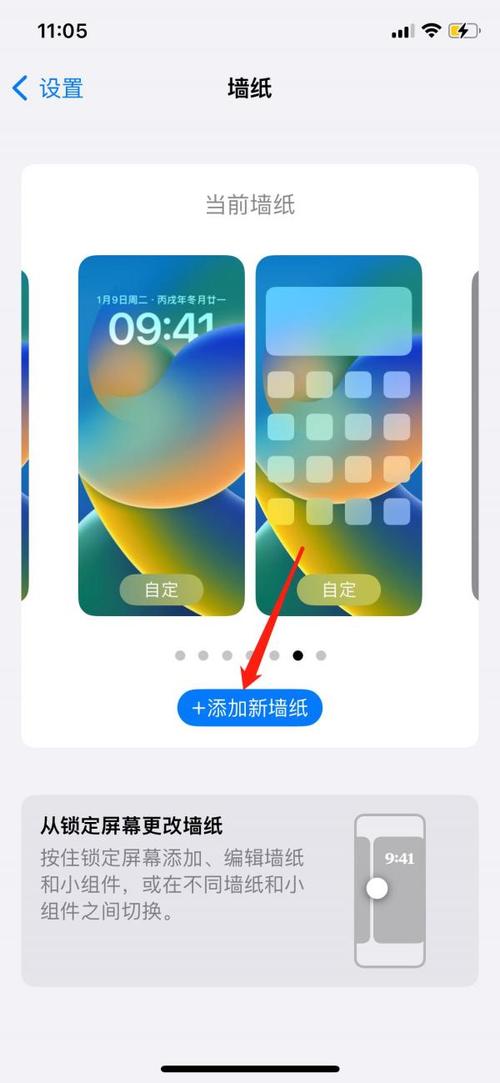
- iOS系统默认壁纸比例为19.5:9(以iPhone 13为例),若截图比例不符,边缘可能出现黑边,建议提前裁剪为相近比例。
- 深色模式下,壁纸色调可能受系统滤镜影响,可在设置中关闭“深色外观调暗壁纸”选项。
安卓系统通用操作
安卓机型品牌较多,但核心逻辑相似,以下以原生系统为例:
-
截屏与图片处理
同时按住“电源键+音量减键”截屏,图片默认存储于相册,部分机型支持长截图功能,若需设为壁纸,建议截取单屏内容,避免画面过长导致压缩变形。
-
壁纸设置路径
- 长按桌面空白处,点击“壁纸和样式”-“更换壁纸”,从相册中选择目标截图。
- 拖动选框调整显示区域,预览效果后点击“设置壁纸”。
品牌差异提示:
- 华为/荣耀:部分机型需进入“主题”APP,选择“我的”-“壁纸”进行设置。
- 小米/Redmi:支持“超级壁纸”功能的机型,需关闭该选项,否则无法自定义图片。
- OPPO/一加:在相册中直接打开截图,点击“更多”-“设为壁纸”可跳过系统设置步骤。
提升壁纸美观度的技巧
-
分辨率与清晰度
截图本身分辨率需接近手机屏幕参数(如1080×2400),若原图模糊,设为壁纸后会进一步失真,可通过修图软件适当锐化,或优先选择高亮场景的截图(浅色背景更易掩盖像素不足)。
排版优化**- 避开图标区域:将截图的核心元素(如文字、人脸)集中在屏幕中上部,避免被应用图标覆盖。
- 色彩搭配:若截图色调较暗,建议搭配浅色图标和字体(或开启系统级“图标自动调色”功能)。
-
动态壁纸适配
部分安卓机型支持将视频或动态图片设为壁纸,若截图为GIF格式,可通过第三方工具(如“火萤”)转换为动态壁纸,增加趣味性。
常见问题解答
Q1:设为壁纸后图片模糊怎么办?
- 检查截图是否被压缩:微信等社交软件传输可能导致画质下降,建议用原图直接设置。
- 关闭系统“智能优化”功能:部分手机会自动降低壁纸分辨率以节省电量,需在电池设置中调整。
Q2:锁屏壁纸与主屏幕能否分开设置?
- iOS及多数安卓机型均支持独立设置,但需注意两次选择的截图风格统一,避免视觉混乱。
Q3:截图包含隐私信息,如何安全使用?
- 使用马赛克工具(如系统相册自带的涂鸦功能)遮盖敏感内容,再设为壁纸。


